
Mac पर संगीत में गीतमाला बनाएँ
आप विशेष मूड को सूट करने के लिए, एक निश्चित थीम वाले गीतों को व्यवस्थित करने या CD में बर्न करने वाले गीतों को समूहित करने के लिए आप गीतमाला तैयार कर सकते हैं।
आप जो गीतमाला बनाते हैं, उसके सामने ![]() दिखाई पड़ता है।
दिखाई पड़ता है।
Siri से पूछें : कुछ इस तरह बोलिए : “कुछ मधुर संगीत बजाएँ” Siri के बारे में अधिक जानें।
आप एक स्मार्ट गीतमाला भी बना सकते हैं, जो आपके द्वारा चुने नियमों के आधार पर ऑटोमैटिकली अपडेट होता है, या Genius Playlist बना सकते हैं, जो आपकी लाइब्रेरी में संगीत शामिल करता है, जो चयनित गीत के जैसा होता है।
गीतमाला तैयार करें
अपने Mac पर संगीत ऐप
 में, फ़ाइल > नया > गीतमाला चुनें।
में, फ़ाइल > नया > गीतमाला चुनें।गीतमाला के लिए एक नाम टाइप करें।
गीतमाला में आइटम जोड़ें
अपने Mac पर संगीत ऐप ![]() में, साइडबार में बाईं ओर गीतमाला पर क्लिक करें।
में, साइडबार में बाईं ओर गीतमाला पर क्लिक करें।
अपनी iTunes लाइब्रेरी में कहीं से भी, बाईं ओर साइडबार में गीतमाला में एक आइटम ड्रैग करें।
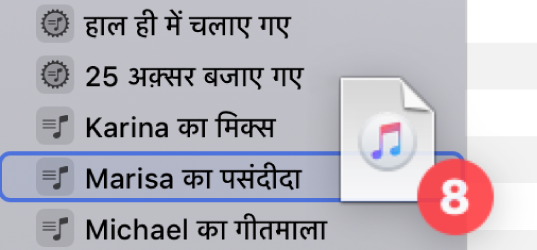
किसी आइटम पर कंट्रोल-क्लिक करें, गीतमाला में जोड़ें चुनें, तब एक गीतमाला चुनें।
नुस्ख़ा : गीतों को अपनी लाइब्रेरी में जोड़े बगैर किसी गीतमाला में जोड़ने के लिए, चुनें iTunes > प्राथमिकता, सामान्य पर क्लिक करें, तब अचयनित करें “गीतमालाओं को गीतों में जोड़ते समय उन्हें लाइब्रेरी में जोड़ें।”
गीतमाला संपादित करें
अपने Mac पर संगीत ऐप ![]() में, साइडबार में बाईं ओर गीतमाला पर क्लिक करें।
में, साइडबार में बाईं ओर गीतमाला पर क्लिक करें।
गीतों का क्रम बदलें: गीतों को उसी क्रम में ड्रैग करें जैसा आप चाहते हैं या देखें > इससे क्रमित करें चुनें।
आइटम निकालें : आइटम चुनें, फिर डिलीट कुंजी दबाएँ।
यदि डिलीट किया गया गीत आपकी लाइब्रेरी में पहले से मौजूद है, तो इसे किसी गीतमाला से हटाने पर यह आपकी लाइब्रेरी या स्टोरेज डिवाइस से नहीं हटाया जाएगा।
गीतमाला डिलीट करें
अपने Mac पर संगीत ऐप ![]() में, इनमें से कोई एक कार्य करें :
में, इनमें से कोई एक कार्य करें :
बाईं ओर साइडबार में गीतमाला चुनें, फिर डिलीट करें कुंजी दबाएँ।
बाईं ओर साइडबार में गीतमाला पर कंट्रोल-क्लिक करें, फिर लाइब्रेरी से डिलीट करें चुनें
गीत और अन्य आइटम डिलीट करें देखें।